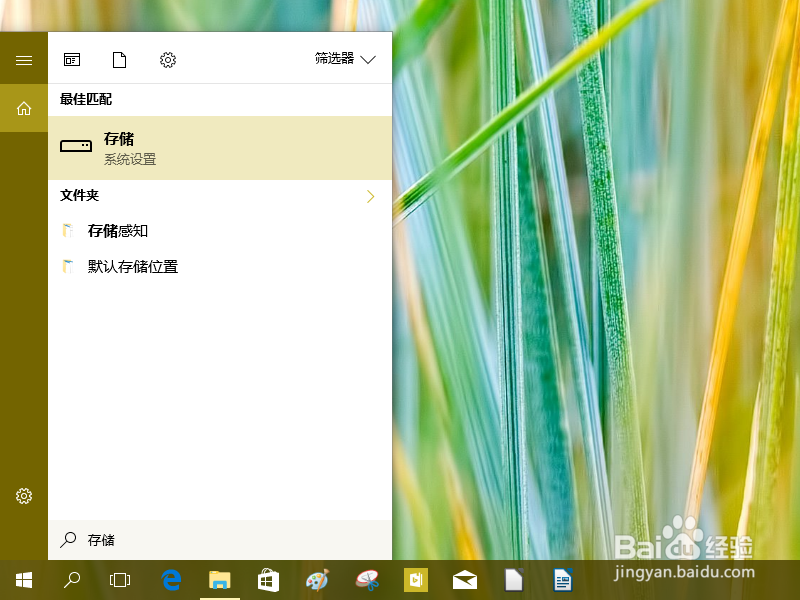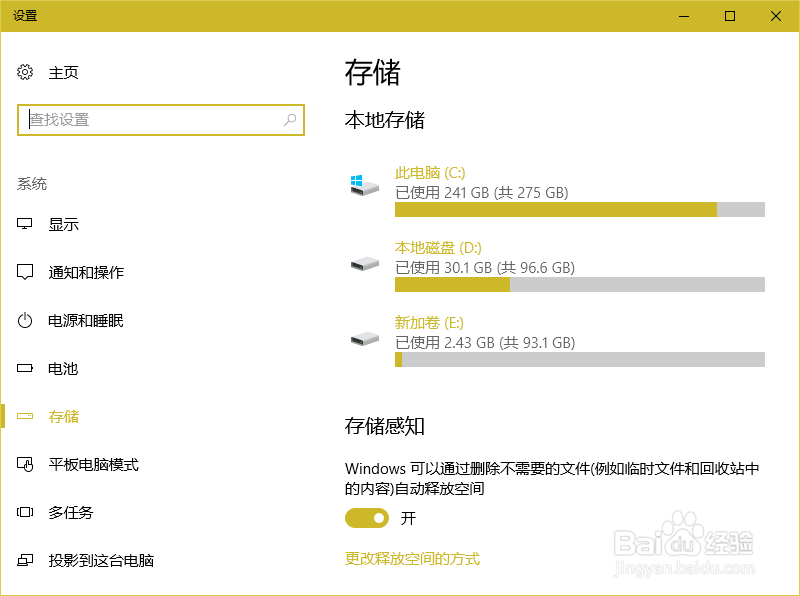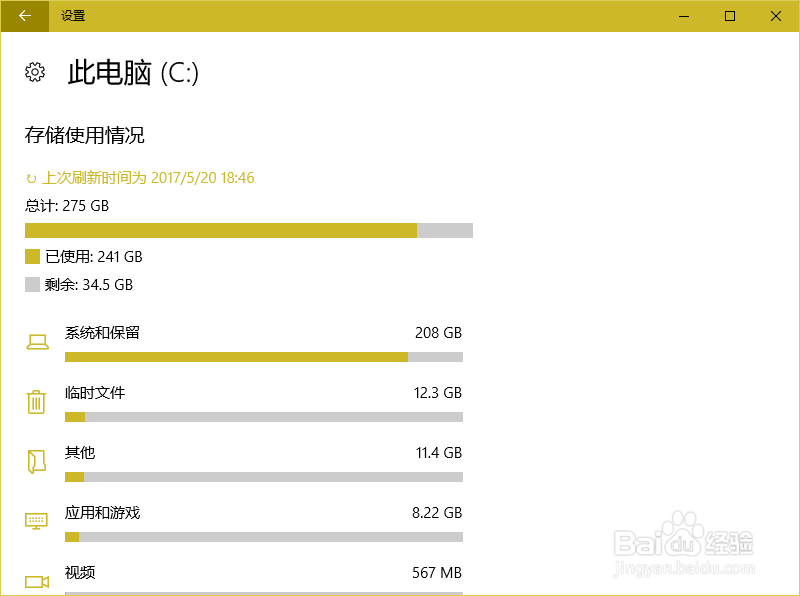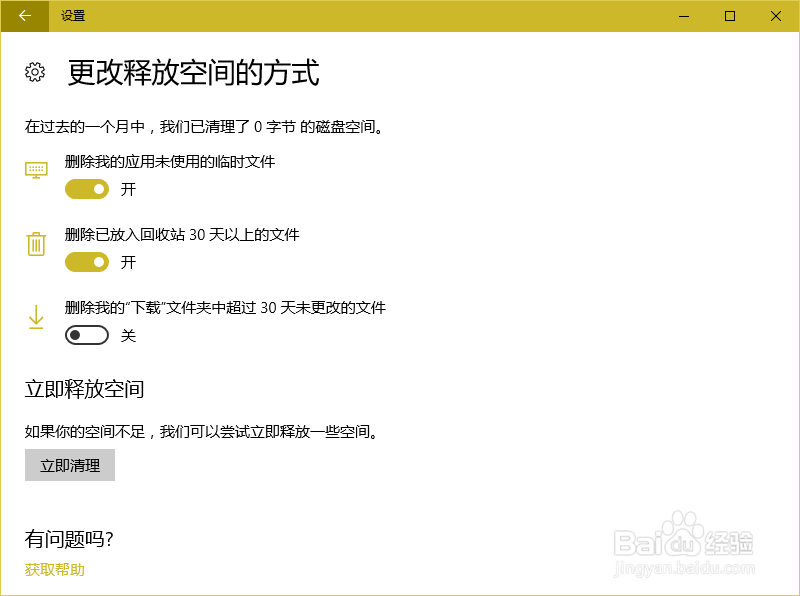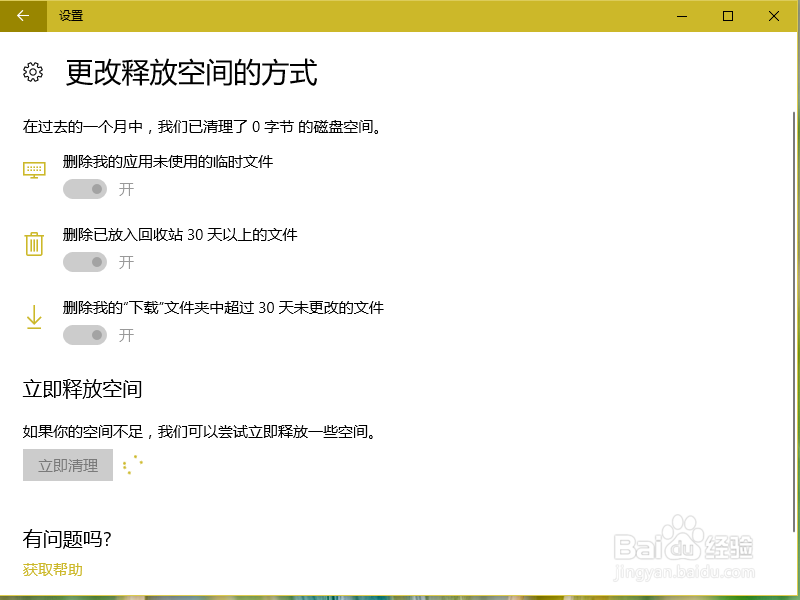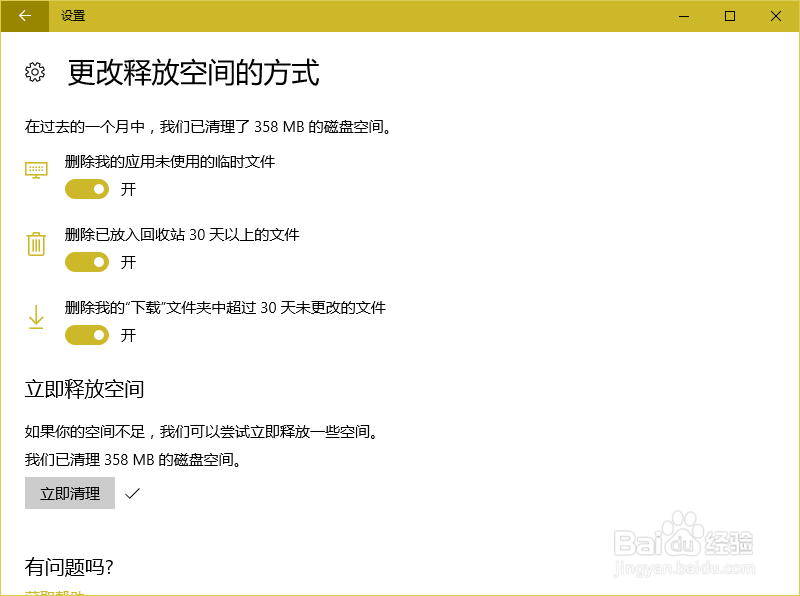新版 Win10 如何管理磁盘的存储空间
1、按下 Win + s (或 q)键盘组合键,在搜索框中输入“存储”,然后在窗口上方的匹配结果中,点击“存储”系统设置项,进入存储管理界面。
2、在打开的“存储”系统设置界面中,可以很直观地看到各个分区的使用和空闲情况;而且,默擢噘橄堕认情况下,自动删除回收站和临时文件的“存储感知”选项是打开的。
3、点击一个分区,可以看到该分区中空间的具体使用情况。
4、在界面下方,点击“更改释放空间的方式”链接按钮,将会进入进入下一个界面。在这里,除了临时文件、回收站文件的管理选项之外,新增了“下载文件夹中超过30天未修改的文件”的清理选项,但是默认是关闭的。这个选项笔者认为可以放心打开,因为“下载”文件夹中一般都是下载的软件之类,30天之前下载的软件,一般也过期了,用的时候重新下载就是。如果下载文件夹里有除了软件之外的其他重要下载项目,打开这个开关则需要慎重。
5、在这里,我们打开“下载文件夹中超过30天未修改的文件”的清理选项开关,然后点击“立即释放空间”下的“立即清理”按钮,将会进入清理进程。
6、清理完毕,将会报告清理结果,可以看到,图中清理出了 300 多兆的空间。
声明:本网站引用、摘录或转载内容仅供网站访问者交流或参考,不代表本站立场,如存在版权或非法内容,请联系站长删除,联系邮箱:site.kefu@qq.com。
阅读量:41
阅读量:53
阅读量:40
阅读量:89
阅读量:68